迅雷看看播放器如何截图 迅雷看看截屏方法
时间:2023-1-19作者:未知来源:三度网教程人气:
- 关于电脑装机必须的软件,比如windows office系列办公软件、网页浏览器、杀毒软件、安全防护软件、刻录软件、压缩软件、下载工具、多媒体播放软件、多媒体编辑软件、输入法、图片查看和处理软件、聊天沟通工具、系统工具与驱动补丁工具等。
在使用迅雷看看播放器的过程中,看到喜欢的画面,会想要将它保存下来,这个时候就需要用来迅雷看看的截图功能。那么,迅雷看看播放器怎么截图呢?下面,小编就为大家带来迅雷看看截屏方法,一起来看看吧!
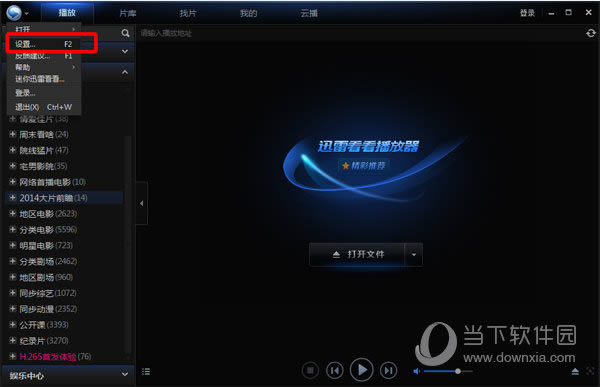
1、打开迅雷看看。
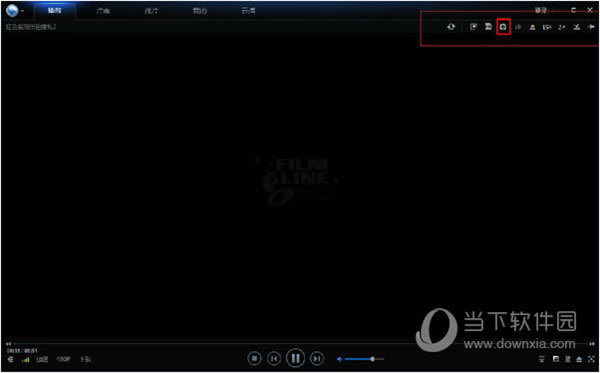
2、打开你喜欢看的电影或者电视,当然也可以是视频,打开视频的时候就会看到右上角有个“照相机”的图片,看到你想截图的图片的时候你就点击那个“照相机”。
3、点击“路径设置”,可以设置一下保存到哪个文件夹或者桌面。点击“保存类型”可以有三种保存图片的类型,一般默认的是JPG格式。你也可以直接点击旁边的分享按钮,直接分享出去。
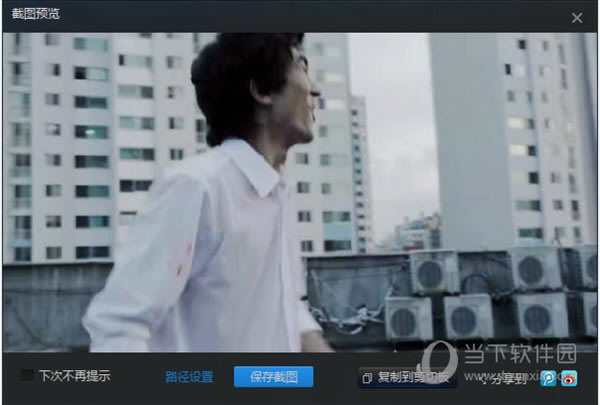
4、这样普通的截图方式我们就成功了,是不是觉得很简单呢?现在再告诉大家怎么截图GIF格式的图片吧,方法和上面差不多。
【截图GIF格式】
1、选择好你想截图的视频,然后再播放到你想截图的动态图是点击右上角的“GIF”图标了。
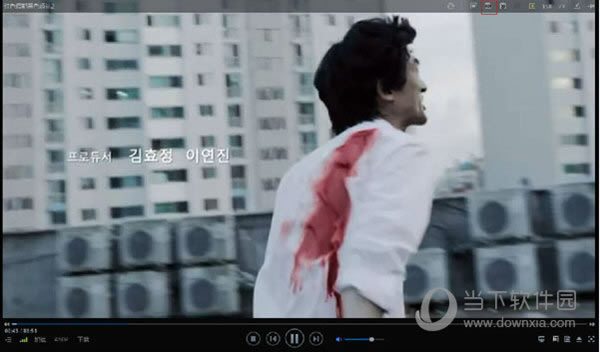
2、点击后,我们可以对动态图进行微调,调到你喜欢的那个地方,然后点击“预览”,如果是你想要的效果的话,就保存下来。
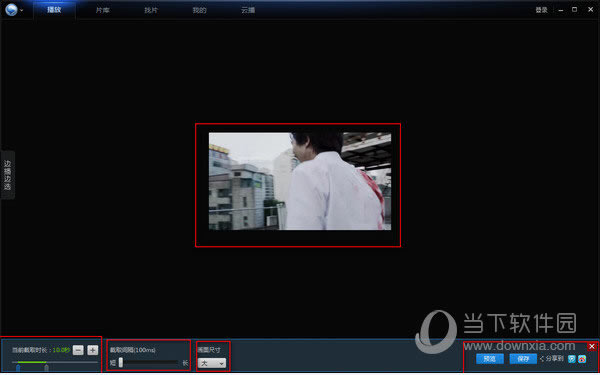
【关于迅雷看看播放器】
迅雷看看播放器是一款完全免费的,由迅雷公司开发,向用户提供包括电影、、综艺动漫、电视剧等各类节目,在P2P Streaming技术的基础上研发的一款播放插件,你可以根据自己的喜好,选择任何你喜欢的视频节目,多达数百万小时的视频量,能够让你完全享受其中。
装机软件,全自动在线安装过程,无需电脑技术,小白在家也可自己完成安装,纯净稳定,装机必备之选!